Możliwości PDF 3D wspierają płynną komunikację

Trudno jest skutecznie komunikować aspekty projektu płytki drukowanej, używając tylko tekstu i statycznych obrazów. Jest to szczególnie prawdziwe w dzisiejszym świecie coraz bardziej skomplikowanych projektów PCB. Jednak możliwości eksportu książki PDF 3D w Altium Designer wykorzystują natywny format 3D, jak również umożliwiają osadzenie tego formatu w dokumentach PDF.
Ten format eksportu daje użytkownikom możliwość udostępniania w pełni renderowanego, interaktywnego, trójwymiarowego widoku ich projektów PCB, nawet osobom spoza bezpośredniego zespołu projektowego. Możesz dzielić się nimi z zewnętrznymi interesariuszami, klientami, zakładami produkcyjnymi lub montażowymi i innymi. Komunikowanie projektu i zamierzeń projektowych za pomocą PDFów 3D znacznie poprawia zrozumienie. W ten sposób zapewniają one unikalny wgląd w rzeczywistą strukturę projektu, tak że każdy, kto ma dostęp do aktualnej kopii Adobe Acrobat Reader, może przeglądać projekt, w tym jego komponenty i powiązane z nimi części mechaniczne.
WŁĄCZ ROZSZERZENIE PDF 3D
Możliwość eksportu książki 3D PDF może być włączona w Altium Designer poprzez zainstalowanie eksportera PDF3D z DXP -> Rozszerzenia i aktualizacje. Kliknij ikonę instalacji eksportera PDF 3D, a następnie zrestartuj Altium Designer, aby zakończyć instalację. Po zainstalowaniu rozszerzenia, będzie ono wymienione w DXP -> Rozszerzenia i aktualizacje, na karcie Zainstalowane.

Instalacja rozszerzenia PDF 3D.
UTWÓRZ PDF 3D
Pliki PDF z interaktywnym widokiem 3D mogą być eksportowane zarówno z menu Plik, jak i z zadania wyjściowego, po zainstalowaniu rozszerzenia PCB3D. Aby wyeksportować PDF 3D bezpośrednio z menu pliku, otwórz projekt PCB jako aktywny dokument w Altium Designer i wybierz PDF3D z menu Plik -> Eksportuj. Możliwość eksportu PDF 3D jest również dostępna z pliku zadania wyjściowego, poprzez dodanie nowego wyjścia eksportu PDF3D.
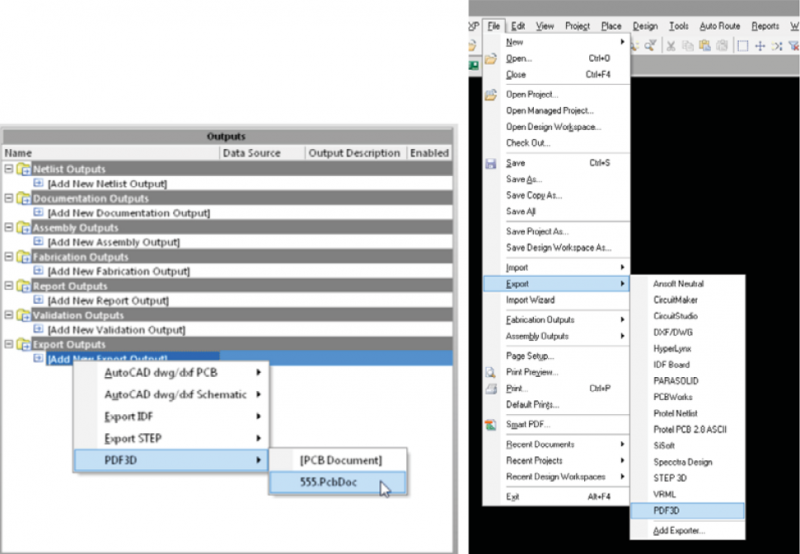
Eksport PDF 3D z zadania wyjściowego i menu Plik.
OPCJE EKSPORTU PDF 3D
Okno dialogowe konfiguracji eksportu 3D pojawi się po wywołaniu eksportu PDF 3D, zarówno z menu Plik -> Eksport, jak i z zadania wyjściowego. To okno dialogowe oferuje opcje kontrolujące wygląd i zachowanie eksportowanych plików PDF. Opcje eksportu dokumentów PDF 3D są wysoce konfigurowalne, umożliwiając wybór typów geometrii, jak również ustawień PDF i schematu kolorów.

Okno dialogowe konfiguracji eksportu 3D.
Okno dialogowe kontroluje wszystkie aspekty wyjściowego PDF 3D. Można je następnie ustawić na eksport całego flipbooka PCB, lub tylko bieżących wyborów geometrii, takich jak obiekty miedzi i sitodruku. To okno dialogowe pozwala również wybrać ustawienia PDF, takie jak wyświetlanie paska narzędzi 3D i panelu nawigacji drzewa modeli, w czytniku PDF. Można również zdefiniować opcje widoku początkowego dla kąta, źródła światła i koloru tła. Schemat kolorów można wybrać z listy konfiguracji widoku. Konfiguracje widoku są dostosowywane w Projekt -> Warstwy i kolory płytki.
PRZEGLĄDANIE PDF 3D
Format Universal 3D jest natywnie obsługiwany przez format PDF. PDFy 3D utworzone w Altium Designer są widoczne w kompatybilnych czytnikach PDF, takich jak AdobeAcrobatReader wersja 7 lub późniejsza oraz Adobe Acrobat DC.

3D PDF przeglądany w Adobe Acrobat Reader.
Drzewo modelu i pasek narzędzi 3D są dostępne w Adobe Acrobat Reader, jeśli odpowiednie opcje zostały wybrane podczas eksportu 3D PDF. Drzewo modelu jest przydatne do kontrolowania wyświetlania konkretnych obiektów, takich jak obudowy, komponenty i prymitywy miedziane.

Drzewo modelu i pasek narzędzi 3D w Adobe Acrobat Reader.
PODSUMOWANIE
Altium Designer umożliwia użytkownikom udostępnianie w pełni renderowanego, interaktywnego widoku 3D ich projektów PCB, nawet osobom spoza bezpośredniego zespołu projektowego. Dzięki temu komunikacja dotycząca projektu i zamierzeń projektowych jest znacznie lepsza. Rezultatem są jaśniejsze instrukcje i mniej błędów.










